Edition d’images fixes
Réglage à l’aide de la courbe de ton
Ajuste la luminosité de chaque canal.
- Dans la fenêtre principale, double-cliquez sur l'image fixe que vous souhaitez éditer pour l'afficher dans la fenêtre d'affichage d'image.
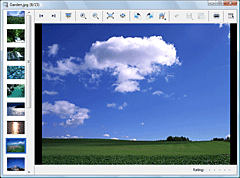
- Cliquez sur
 en haut de la fenêtre, et sélectionnez [Courbe tonale].
Le contrôleur de correction pour l'édition de la courbe de ton s'affiche.
en haut de la fenêtre, et sélectionnez [Courbe tonale].
Le contrôleur de correction pour l'édition de la courbe de ton s'affiche. - Corrigez l'image fixe en utilisant le contrôleur de correction.
L’histogramme et la courbe de ton du canal affiché dans la liste déroulante apparaissent. Vous pouvez régler la courbe de ton pour chaque canal.
L'axe horizontal indique le niveau de luminosité de l'image de travail (image fixe originale), et l'axe vertical indique le niveau de luminosité de l'image de sortie (image fixe après réglages). Puisque, avant les réglages, le niveau de luminosité de l'image de travail est identique à celui de l'image de sortie, la courbe de ton est une ligne droite à un angle de 45 degrés, partant de l'angle en bas à gauche vers l'angle en haut à droite.
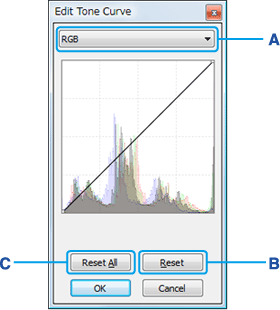
Sélectionnez dans la liste déroulante le canal que vous souhaitez régler, puis modifiez la forme de la courbe de ton en déplaçant le point de contrôle sur la courbe, pour régler la luminosité de l'image fixe. Lorsque vous déplacez le curseur de la souris vers le haut de la courbe de ton, une croix apparaît, et un nouveau point de contrôle est ajouté lorsque vous cliquez. Faites glisser le point de contrôle vers la zone située en haut à gauche pour augmenter la luminosité de l'image, et vers le coin en bas à droite pour l'assombrir.A Liste déroulante Vous pouvez sélectionner le canal que vous souhaitez régler entre [RGB], [R (Rouge)], [G (Vert)] et [B (Bleu)]. La courbe de ton du canal sélectionné s'affiche en face de la fenêtre de réglage ci-dessous.
B [Réinitialiser] Cette fonction réinitialise la courbe de ton du canal sélectionné vers son réglage original (diagonale à 45 degrés).
C [Réinitialiser tout] Réinitialise tous les réglages de [RGB], [R (Rouge)], [G (Vert)] et [B (Bleu)] vers des lignes droites. (La courbe de ton redevient une ligne droite d'un angle de 45 degrés jusqu'au coin en haut à droite)  Astuce
Astuce- Vous pouvez faire glisser le point de contrôle pour le déplacer. Vous ne pouvez cependant pas déplacer un point au-delà de son point le plus proche dans la direction horizontale.
- Vous pouvez supprimer un point de contrôle en double-cliquant dessus ou en le faisant glisser jusqu'en dehors du graphique.
- Après avoir corrigé l'image, appuyez sur [OK].
La fenêtre de correction d'image se ferme.
- Cliquez sur
 en haut de la fenêtre pour enregistrer l'image fixe corrigée.
Cliquez sur
en haut de la fenêtre pour enregistrer l'image fixe corrigée.
Cliquez sur et le menu d'enregistrement s'affiche. Pour remplacer le fichier de l'image originale, sélectionnez [Enregistrer] à partir du menu d'enregistrement. Pour enregistrer l'image corrigée comme un fichier image avec un nouveau nom, sélectionnez [Enregistrer sous] à partir du menu d'enregistrement.
et le menu d'enregistrement s'affiche. Pour remplacer le fichier de l'image originale, sélectionnez [Enregistrer] à partir du menu d'enregistrement. Pour enregistrer l'image corrigée comme un fichier image avec un nouveau nom, sélectionnez [Enregistrer sous] à partir du menu d'enregistrement.
 Remarques
Remarques
- Vous ne pouvez pas éditer les images prises en rafales, ni les images en mode RAW.
- Si vous éditez une image fixe qui contient un enregistrement sonore, l'édition n'apparaît pas sur l'image affichée pendant la lecture.
 Astuce
Astuce
- Cliquez sur
 pour retourner à l'image sous sa forme originale.
pour retourner à l'image sous sa forme originale.
|
Copyright 2008 Sony Corporation
|
P0105-01-FR
|
